
Orodha ya maudhui:
- Mwandishi John Day [email protected].
- Public 2024-01-30 12:53.
- Mwisho uliobadilishwa 2025-01-23 15:11.
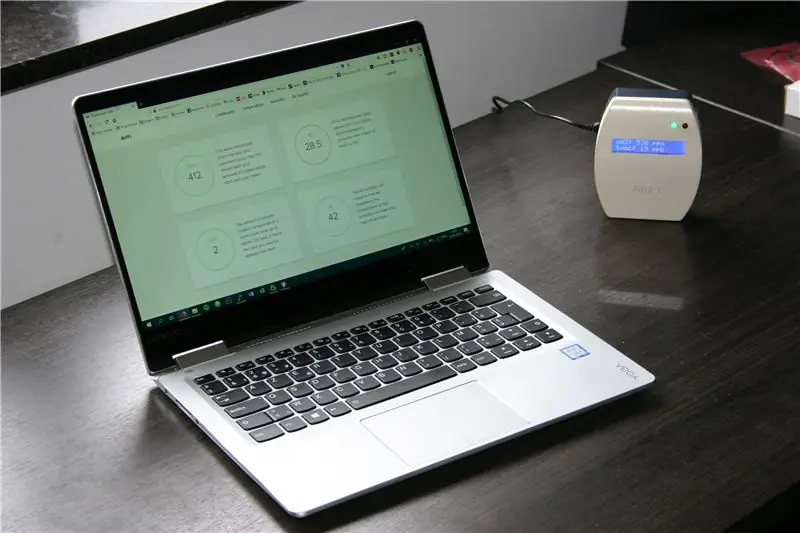
Je! Umewahi kujiuliza kwa nini unapata maumivu ya kichwa? Na ikiwa hii ni kwa sababu ya hali mbaya ya hewa? Ukiwa na kifaa hiki una uwezo wa kuangalia ikiwa hii ndio kesi. Kifaa hiki hupima thamani ya CO2, thamani ya TVOC, joto na unyevu. Unaweza kuona hali ya hewa moja kwa moja kwenye onyesho la LCD na uone dalili wazi ikiwa inakua hatari. Kwa njia hii unaweza kufungua windows yako kwa wakati.
Ukiingia IP-adres - iliyoonyeshwa unapoanzisha kifaa kwenye kivinjari chako - wavuti itafunguliwa. Unaweza kuona habari nyingi juu ya mazingira ya ndani, pamoja na grafu za dakika / masaa yaliyopita. Pia kuna dalili ya moja kwa moja na habari na vidokezo kwenye dashibodi.
Mradi huu ulifanywa na mwanafunzi wa Howest Kortrijk, NMCT (Teknolojia Mpya ya Habari na Mawasiliano).
Hatua ya 1: Vifaa
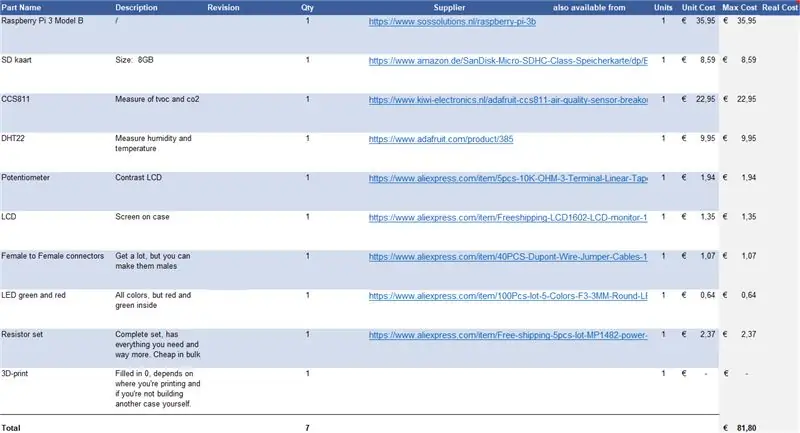
Hii ndio kila kitu nilichonunua kuunda mradi huu. Huu ni mradi wa bei rahisi, kulingana na gharama ya uchapishaji wa 3D. Ikiwa unaweza kuchapisha shuleni hii inaweza kuwa rahisi sana. Vinginevyo inategemea mahali unapochapisha na nyenzo unazochapisha. Utagundua kuwa nilinunua mengi kwa jumla, kwa sababu ni ngumu kupata vipingamizi au vichwa vya kibinafsi na hii inafanya kuwa ya bei rahisi. Ikiwa una muda, unaweza kuagiza vitu vingi kwenye aliexpress.com, uwasilishaji unaweza kuchukua muda, lakini kwa njia hii unaweza kupunguza gharama zako.
Bila chapa, pesa nilizotumia katika mradi huu ni € 81, 80.
Hizi ndio vifaa unayohitaji:
Mzunguko:
- Raspberry Pi 3
- Kadi ya SD 8GB (kiwango cha chini)
- Sensor ya ubora wa hewa ya CCS811
- Joto la DHT22 na sensorer ya unyevu
- Potentiometer (LCD tofauti)
- LCD 16x2
- Waya wa kike wa kuruka
- LED ya kijani na nyekundu
- Resistors (2x470ohm na 1 4700ohm)
Kesi:
- Kuchapisha 3D
- Screws
- 2 gundi ya sehemu (au gundi nyingine moto)
- chombo cha kukata nyuzi
Ni wewe tu unayetumia PCB:
- Chuma cha kulehemu
- Flux (inafanya iwe rahisi)
- Bati
- Jaribu pcb 2x4cm
Hatua ya 2: Uunganisho
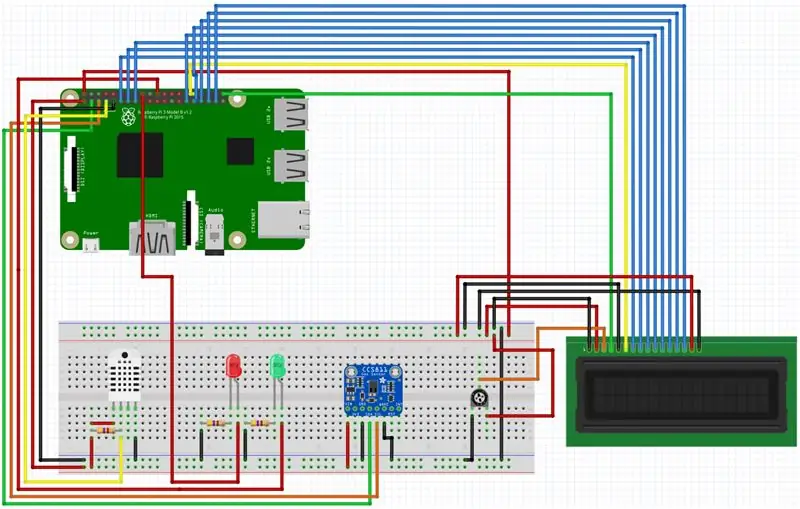
Unganisha waya kama hapo juu. Unaweza kuona mzunguko wa umeme kwenye faili ya fritzing. Sio mzunguko ngumu sana, lakini ikiwa unataka kuifanya iwe ndogo kadri inavyowezekana, hakika unataka kupata Bodi ya Jaribio la PCB. Wiring itakuwa sawa, isipokuwa GND na Vin itaunganishwa na bodi ya PCB. Sensorer zitaunganishwa na waya za kike za kuruka au wanaume na kutengenezea. Usisahau kutengenezea kontena kwenye sensor ya DHT22.
Ninapendekeza pia kutumia nyaya fupi, 10cm inapaswa kufanya. Vinginevyo sanduku litajazwa na kebo hata zaidi. Huna haja ya muda mrefu sana kwani saizi ya kuchapishwa imefanywa ndogo iwezekanavyo.
Hatua ya 3: 3D-chapa
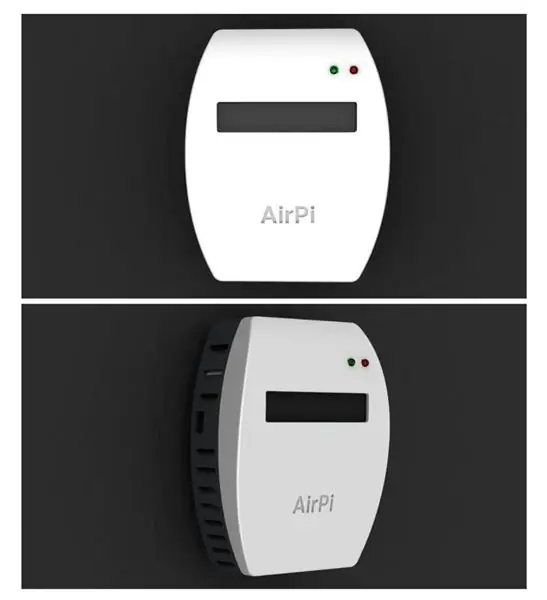

Wazo la kwanza ambalo liliingia kichwani mwangu wakati nilikuwa nikifikiria juu ya kesi ilikuwa 3D-chapa. Kwa kuwa baba yangu alikuwa amechapisha vitu vingine kadhaa na yeye mwenyewe alibuni. Pamoja tuliunda muundo huu, na tukajali kila nyanja. Inapaswa kupozwa vizuri vya kutosha, kila kitu kinaweza kukazwa mahali na ikiwa sivyo, kinaweza kusukumwa mahali.
Tulichora hata kila sehemu kuangalia ikiwa kila kitu kinatoshea. Faili inapatikana kwa kila mtu na tungependa kusikia maoni. Tulifurahishwa sana na matokeo.
Hatua ya 4: Kanuni
Nambari ya mradi huu inaweza kupatikana kwenye Github. Ikiwa umetumia pini zingine (kwa mfano GPIO-pin nyingine kwa LED, itabidi urekebishe vigeuzi hivi. Kutakuwa na hati mbili za chatu zinazoendesha, web.py kwa wavuti na sensor.py kusoma sensorer na kusasisha tutaingiza darasa la LCD kutoka lcd.py.
Na pi iliyosanidiwa ya raspberry unaweza kuanza. Kwanza kabisa utahitaji kusasisha na kuboresha vifurushi vyote:
Sudo apt-pata sasisho && sudo apt-pata sasisho
Baada ya hapo utahitaji kusanikisha vifurushi vifuatavyo:
Sudo apt kufunga -y python3-venv python3-pip python3-mysqldb mariadb-server uwsgi nginx uwsgi-plugin-python3
Sasa tengeneza mazingira halisi:
mimi @ my-rpi: ~ $ python3 -m pip install - kuboresha pip setuptools gurudumu wema
mimi @ my-rpi: ~ $ mkdir project1 && cd project1 me @ my-rpi: ~ / project1 $ python3 -m venv --system-site-paket env me @ my-rpi: ~ / project1 $ chanzo env / bin / niamshe (env) me @ my-rpi: ~ / project1 $ python -m pip install mysql-connector-python argon2-cffi Flask Flask-HTTPAuth Flask-MySQL mysql-connector-python passlib
Kwa kuwa hii imefanywa, unaweza kubofya nambari kutoka kwa GitHub yangu kwenye mazingira yako halisi. Hii inaweza kufanywa kwa njia nyingi.
Katika saraka conf unaweza kupata faili nne itabidi urekebishe ikiwa ni lazima. Itabidi ubadilishe mtumiaji na saraka ya nyumbani katika kila faili. Ini ya UWSGI inapaswa kuwa sawa maadamu haukubadilisha nambari yangu, hakikisha umebadilisha mtumiaji na wema ikiwa ni lazima.
Kwa kuwa sensa ya CCS811 ilitumiwa kwa makusudi kwa arduino, hii haiwezi kuwasiliana juu ya basi ya i2c kwa kasi ya pi ya raspberry. Itabidi upunguze kasi kuwa baudrate ya 10000 (nilitumia 9600) kwenye faili ya usanidi.
Itabidi pia upate maktaba ya sensa ya matunda. Ningeweza kuelezea hii hapa lakini kuna mwongozo kamili wa matunda ambayo inaelezea yote haya vizuri sana.
Kwa sababu tunataka hati za chatu kuendeshwa kiotomatiki rasipiberi ikiunganishwa, itabidi utumie huduma. Wanapaswa kuwa sawa ikiwa utaweka nambari yangu. Wote unahitaji kufanya kwao kukimbia ni kuwawezesha. Kabla ya kufanya hivyo kuna jambo la mwisho.
Kwa kuwa tunatumia seva ya wavuti ya nginx, italazimika kuzima chaguomsingi na kuibadilisha na usanidi wetu wenyewe. Ili kufanya hivyo hatua hizi zinapaswa kufuatwa:
- nakala conf / nginx kwa * tovuti zinazopatikana *
- Ondoa kiungo kwenye default-config
- Ongeza kiunga kwenye usanidi mpya
- Anza upya nginx ili kuokoa mabadiliko
mimi @ my-rpi: ~ / project1 $ sudo cp conf / project1 - *. huduma / nk / systemd / mfumo /
me @ my-rpi: ~ / project1 $ sudo systemctl daemon-reload me @ my-rpi: ~ / project1 $ sudo systemctl anza mradi1- * me @ my-rpi: ~ / project1 $ sudo systemctl status project1- *
Nginx na mysql zinapaswa kukimbia kila wakati. Wanaanza pamoja na pi ya raspberry. Hati ya wavuti na hati ya sensa bado sio tu.
Ili kufanya hivyo bado unahitaji kuwezesha huduma hizi mbili na amri hizi:
Sudo systemctl kuwezesha project1-flask.service
Sudo systemctl kuwezesha mradi1-sensor.service
Hatua ya 5: Hifadhidata
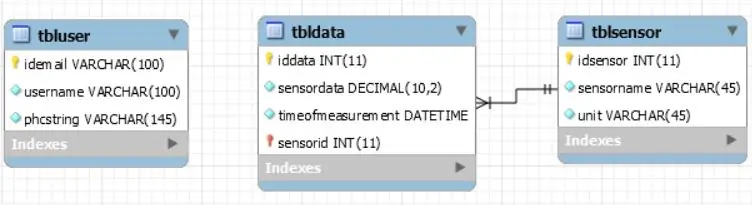
Hifadhidata yangu ina meza tatu. Mtumiaji hana uhusiano wowote na meza zingine. Hii hutumiwa tu kuingia na kutoa ufikiaji wa wavuti. Wakati kifaa kimewashwa, thamani ya CO2 na thamani ya TVOC itaandikwa kwenye hifadhidata kila sekunde 50. Joto na unyevu kila dakika 5. Kwa njia hii tunapata muhtasari wazi wa zamani.
Faili ya SQL inaweza kupatikana hapa, lakini kupata hifadhidata kwenye rasiberi, unapaswa kufuata hatua hizi:
Baada ya usanikishaji wa vifurushi katika hatua ya awali, mariadb / mysql inapaswa kuendesha mara moja. Unaweza kuangalia hii kwa mstari huu:
mimi @ my-rpi: ~ $ sudo systemctl hadhi mysql
Kuunda hifadhidata na watumiaji unaweza kutumia tu maandishi ya sql kwenye nambari kutoka kwa GitHub. Ikiwa ulifanya hivi kwa usahihi unapaswa kuona meza zako kutumia amri hii:
mimi @ my-rpi: ~ $ echo 'onyesha meza;' | mradi wa mysql1 -t -u mradi1-admin -p
Sasa tuko tayari, unaweza kujaribu hii bila kesi ili kuhakikisha kila kitu kinafanya kazi. Isipokuwa umeunganishwa na wifi, utahitaji kuiunganisha na kebo ya ethernet na kuiendesha kwa mikono.
Hatua ya 6: Unganisha kwenye Wi-Fi
Fungua faili ya usanidi wa wpa-supplicant katika nano (haijalishi sana, hakikisha tu unaweza kufanya kazi na kihariri cha maandishi).
Sudo nano /etc/wpa_supplicant/wpa_supplicant.conf
Nenda chini ya faili na ongeza zifuatazo (badilisha jina la ssid na jina la nywila na yako):
mtandao = {
ssid = "ssid-name" psk = "password-name"}
Ili kuunda nenosiri lililosimbwa kwa faragha unaweza kutumia wpa_passphrase na unakili tu kwenye wpa_supplicant.conf psk ili kufanya mambo kuwa salama zaidi.
wpa_passphrase "ssid-name" "jina la nywila"
Ikiwa unataka kuungana na mtandao huu wa Wi-Fi kiatomati, na kuna zingine kwenye faili ya usanidi, hakikisha unabadilisha kipaumbele kwa kiwango cha juu kwa kuongeza laini hii kwenye mtandao kwenye faili ya usanidi:
kipaumbele = 2
Usisahau kubadilisha muundo na:
wpa_cli -i wlan0 kusanidi upya
Sasa uko tayari na umeunganishwa kwenye mtandao wa wifi.
Hatua ya 7: Kuweka Kila kitu Pamoja



Kwa kuwa kila kitu kimefungwa waya na kuuzwa, tunaweza kupata kesi hiyo. Hii ilikuwa iliyoundwa, ili uweze kufungua kesi bila waya yoyote huru. Hii inamaanisha kila kitu kimeambatanishwa na sehemu ya chini. Jambo la kwanza kufanya ni marekebisho kidogo kwa raspberry. Ina mashimo ndani yake kila kona, lakini haya sio makubwa kama inavyopaswa kuwa. Upeo unapaswa kuwa wa kutosha kutoshea screw 3mm ndani. Ilibidi tusafishe mashimo ili waweze kupanuka kidogo.
Jambo la pili kufanya ni kukata uzi wa screw kwenye kila shimo. Hii inaweza kusikika kuwa ngumu lakini inaweza kufanywa kwa urahisi na zana sahihi. Ninapendekeza kufanya hivi kwenye duka la vifaa vya karibu, uliza tu zana ya kukata nyuzi. Kwa kuwa baba yangu ni fundi dhahabu alikuwa na vifaa vya kufanya hivi kazini. Ninaweza kupakia faili mpya ya stl ili hii ichapishwe baadaye, lakini hii itahitaji printa sahihi sana.
Hatua ya tatu ni kupiga pi kwenye sehemu ya chini. Utahitaji screws 4 7mm ndefu na kipenyo cha 3 mm. Baada ya hii unaweza kushinikiza bodi ya PCD kwenye mahali uliyopewa juu ya sehemu ya chini. Sensorer ya CCS811 inaweza kuingizwa mahali palipotolewa upande wa kushoto na DHT11 inaweza kushikamana na sahani ya kulia. Zote mbili zimetengwa na zina hewa ya kutosha, lakini baadaye tuligundua kuwa bado ilikuwa inawaka moto ndani. Zaidi kuhusu hilo baadaye.
Kisha unahitaji kushikamana na LED kwenye bomba lao. Tulifanya hivyo na gundi ya sehemu 2 lakini unaweza kuifanya hata hivyo unapenda. Hakikisha kwamba wanashikilia hapo.
Sasa unaweza kushikamana na onyesho la LCD, utahitaji visu na kipenyo sawa na zile za awali, lakini kwa muda mrefu kidogo. Yangu yalikuwa 1cm. Ikiwa screws nne zimepigwa ndani, kuna kitu kimoja tu kilichobaki kufanya. Ambatisha sehemu ya juu. Unachohitaji ni screws nne, zenye kipenyo sawa na hizi ni 2cm. Sasa kila kitu kinapaswa kuwa mahali na unaweza kuanza.
Hatua ya 8: Anzisha
Mchakato wa kuanza kwa mradi huu ni rahisi sana:
- Ambatisha kebo ya umeme upande wa kushoto wa kesi hiyo. Haionekani sana lakini unaweza kuona kupitia matundu. Ikiwa umeipata mara moja hii haitakuwa shida tena.
- Ipe muda wa kuanza.
- Anwani ya IP itaonekana kwenye onyesho kwa sekunde kumi. Kitu pekee unachohitaji kufanya ni kuhakikisha umeunganishwa kwenye mtandao huo huo na ingiza anwani ya IP kwenye bar ya anwani ya kivinjari chako.
- Sasa uko kwenye wavuti. Bado huna akaunti kwa hivyo fungua akaunti.
- Ikiwa umesajiliwa, ingia.
- Imekamilika! Unaweza kuona data zote kwenye ukurasa wa wavuti na onyesho la LCD linaonyesha hali ya hewa ya sasa.
Kwa kuwa joto huongezeka, tumepata sensorer chini ya kesi. Kwa njia hii joto halingekuwa na athari kubwa kwa maadili yaliyosajiliwa. Kwa hivyo kwa vipimo bora, fanya kifaa kisimame au unaweza kutundika tu ukutani.
Ilipendekeza:
Mita ya Ubora wa Hewa ya Ndani: Hatua 5 (na Picha)

Mita ya Ubora wa Hewa ya ndani: Mradi rahisi wa kuangalia ubora wa hewa ndani ya nyumba yako.Kwa kuwa tunakaa / kufanya kazi nyumbani sana hivi karibuni, inaweza kuwa wazo nzuri kufuatilia ubora wa hewa na kujikumbusha wakati wa kufungua dirisha na upate hewa safi ndani
Hali ya Ubora wa Hali ya Hewa ya PurpleAir: Hatua 4

Hali ya Ubora wa Hali ya Hewa ya PurpleAir Onyesha: Pamoja na moto wa mwituni huko California hivi karibuni ubora wa hewa huko San Francisco umeathiriwa sana. Tulijikuta tukikagua ramani ya PurpleAir mara kwa mara kwenye simu zetu au kompyuta ndogo kujaribu kujaribu wakati hewa ilikuwa salama vya kutosha kufungua ushindi
Ufuatiliaji Rahisi wa Ubora wa Hewa Na Uonyesho wa LCD wa TFT- Ameba Arduino: Hatua 3

Ufuatiliaji Rahisi wa Ubora wa Hewa na Uonyesho wa LCD wa TFT- Ameba Arduino: Utangulizi Sasa kwa kuwa watu wengi hukaa nyumbani ili kuepuka mawasiliano ya karibu na mtoaji wa virusi wa COVID-19, ubora wa hewa unakuwa jambo muhimu kwa ustawi wa watu, haswa katika nchi za joto. kutumia hewa-con ni lazima wakati wa da
Airduino: Ufuatiliaji wa Ubora wa Hewa ya rununu: Hatua 5

Airduino: Ufuatiliaji wa Ubora wa Hewa ya Mkononi: Karibu kwenye mradi wangu, Airduino. Naitwa Robbe Breens. Ninasoma teknolojia ya media titika na mawasiliano huko Howest huko Kortrijk, Ubelgiji. Mwisho wa muhula wa pili, lazima tutengeneze kifaa cha IoT, ambayo ni njia nzuri ya kuleta yote
Fuatilia Ubora wa Hewa Kutumia Grafana na Raspberry Pi: Hatua 7

Fuatilia Ubora wa Hewa Kutumia Grafana na Raspberry Pi: Nilikuwa nikitafuta mradi mdogo wa IOT na rafiki alipendekeza niangalie mafunzo haya: https: //dzone.com/articles/raspberry-pi-iot-sensor…I sana pendekeza kufuata mafunzo ya kufuata katika kuanzisha Raspberry Pi kwa ufuatiliaji.
